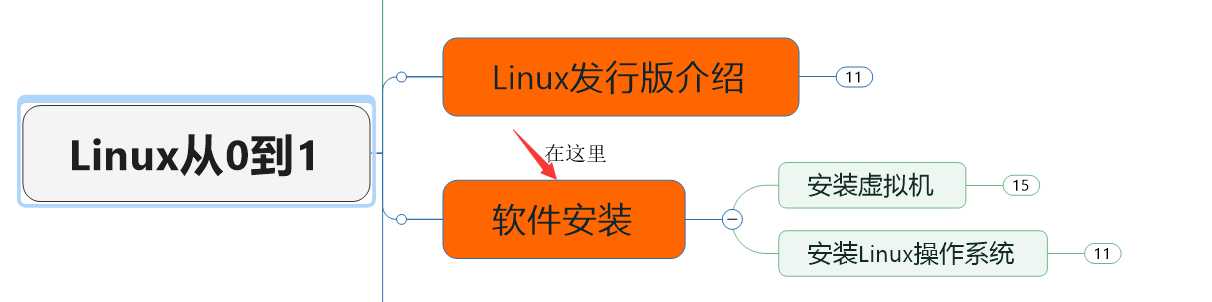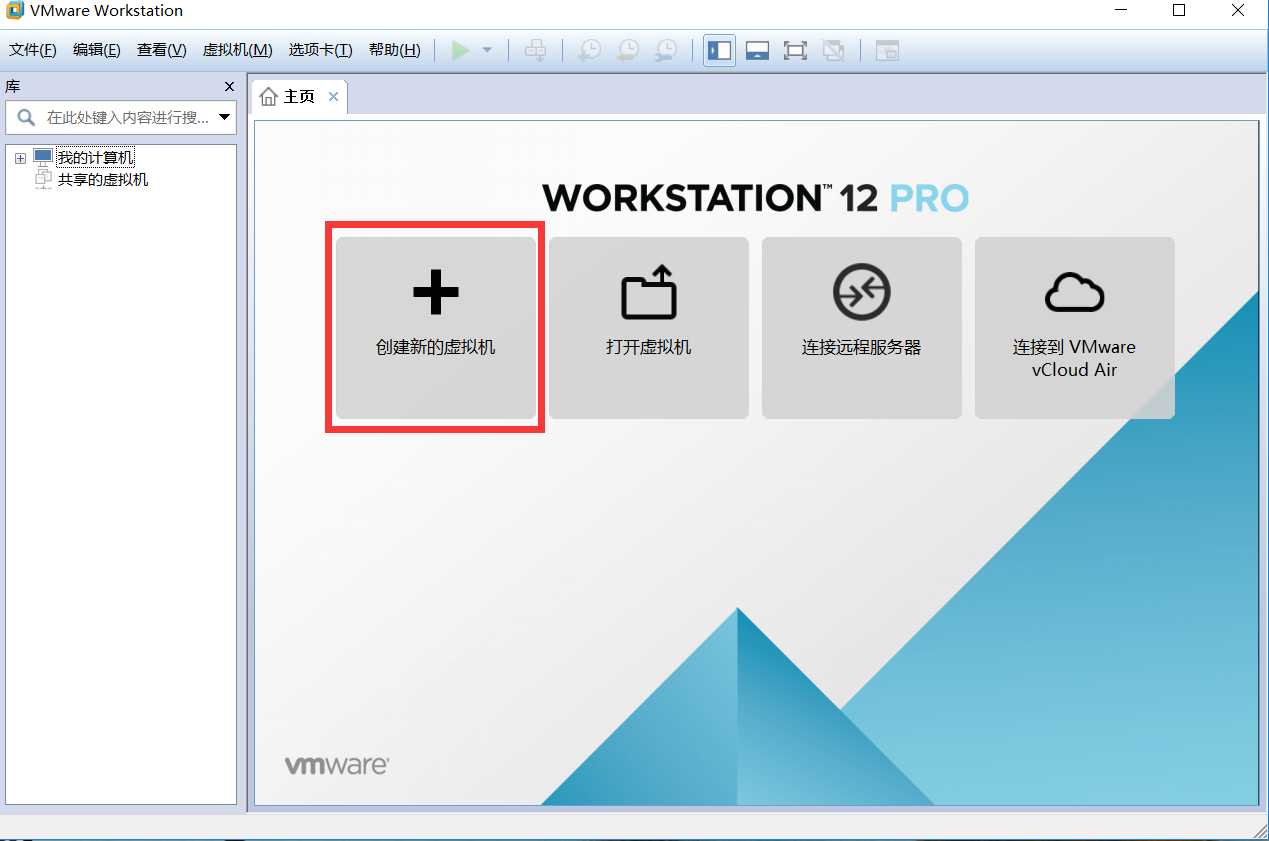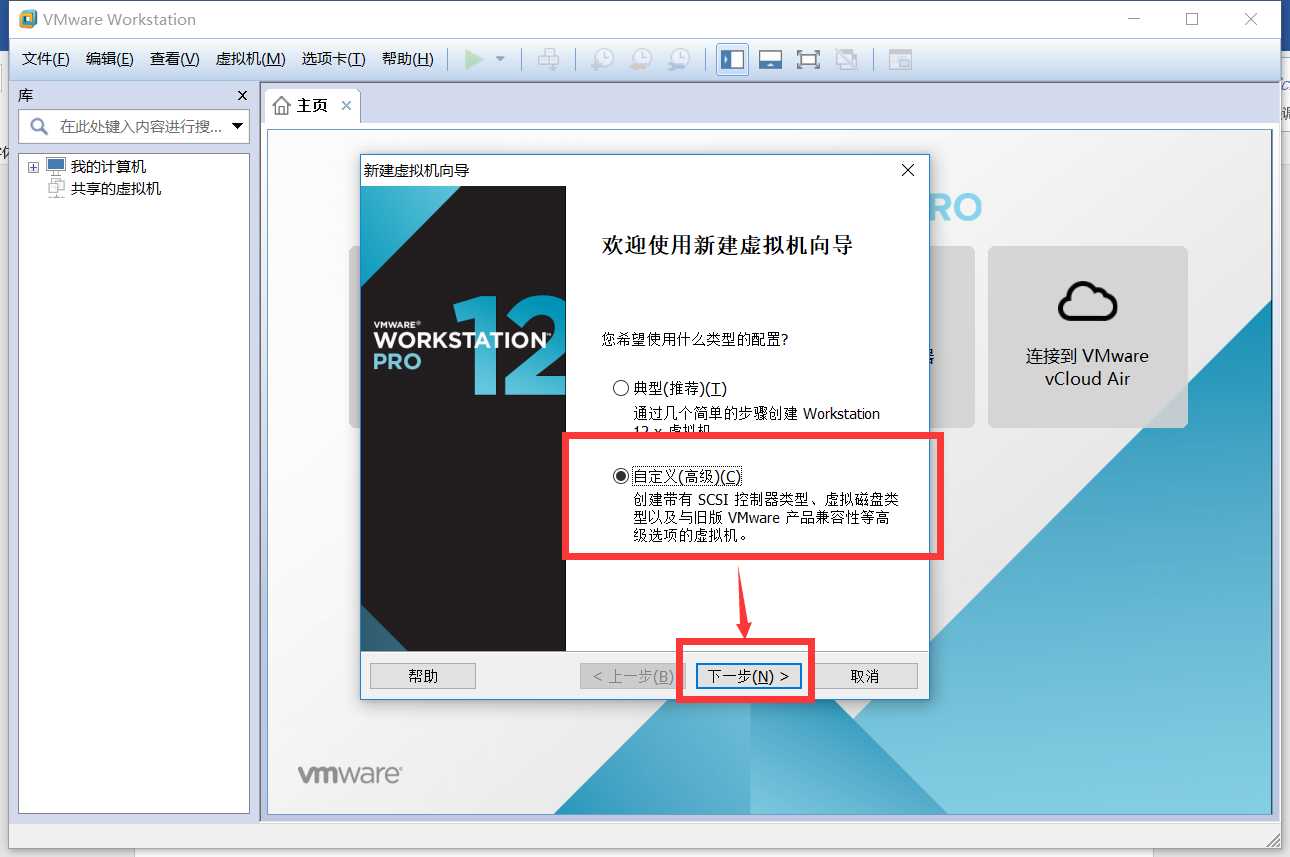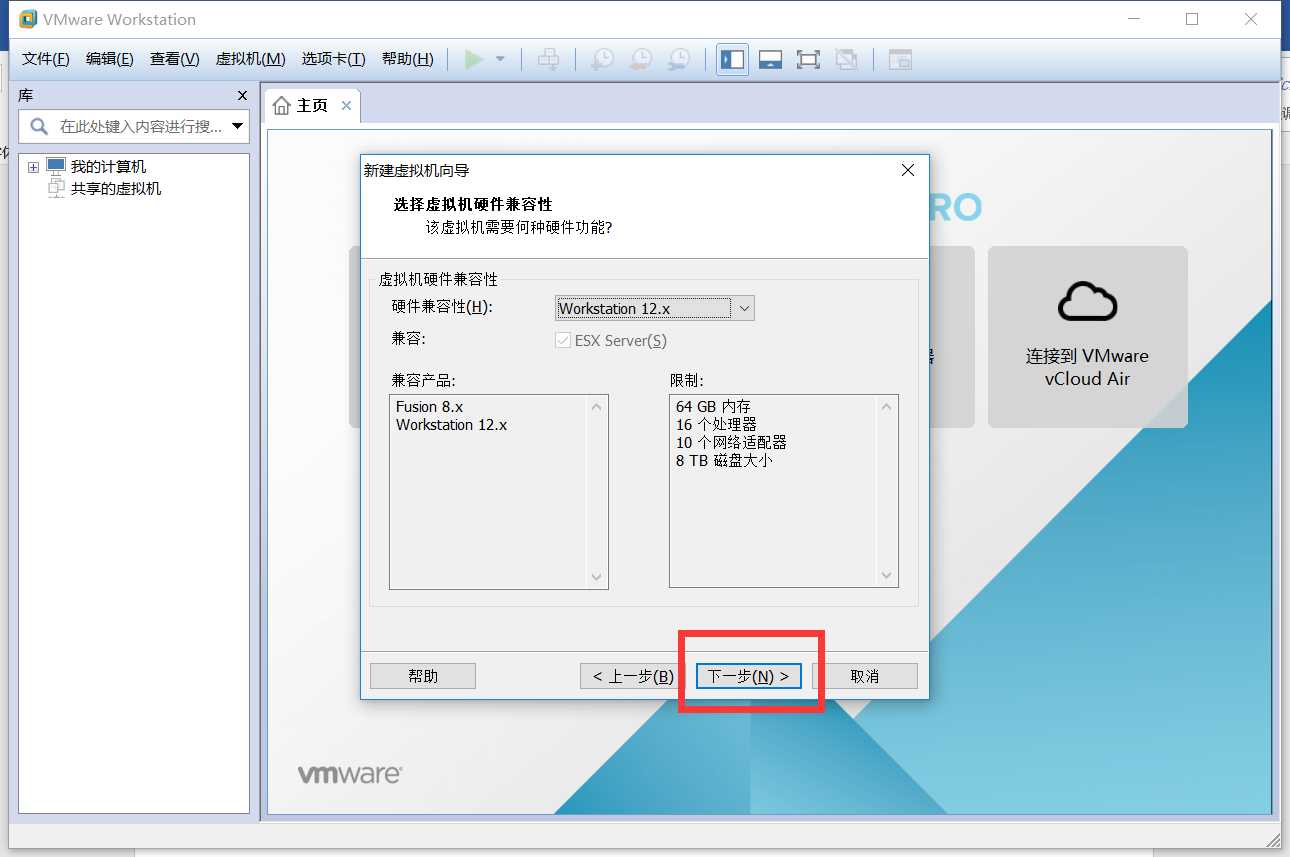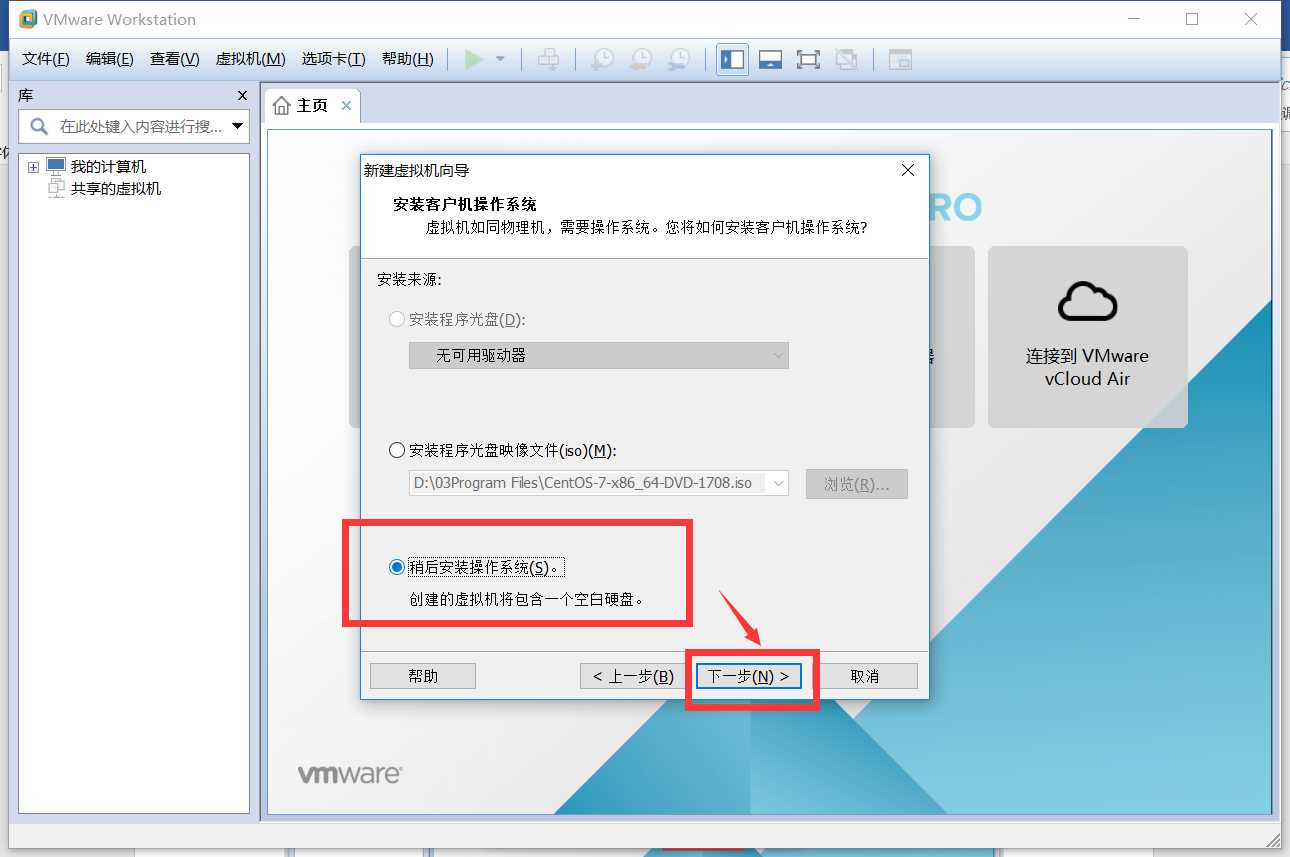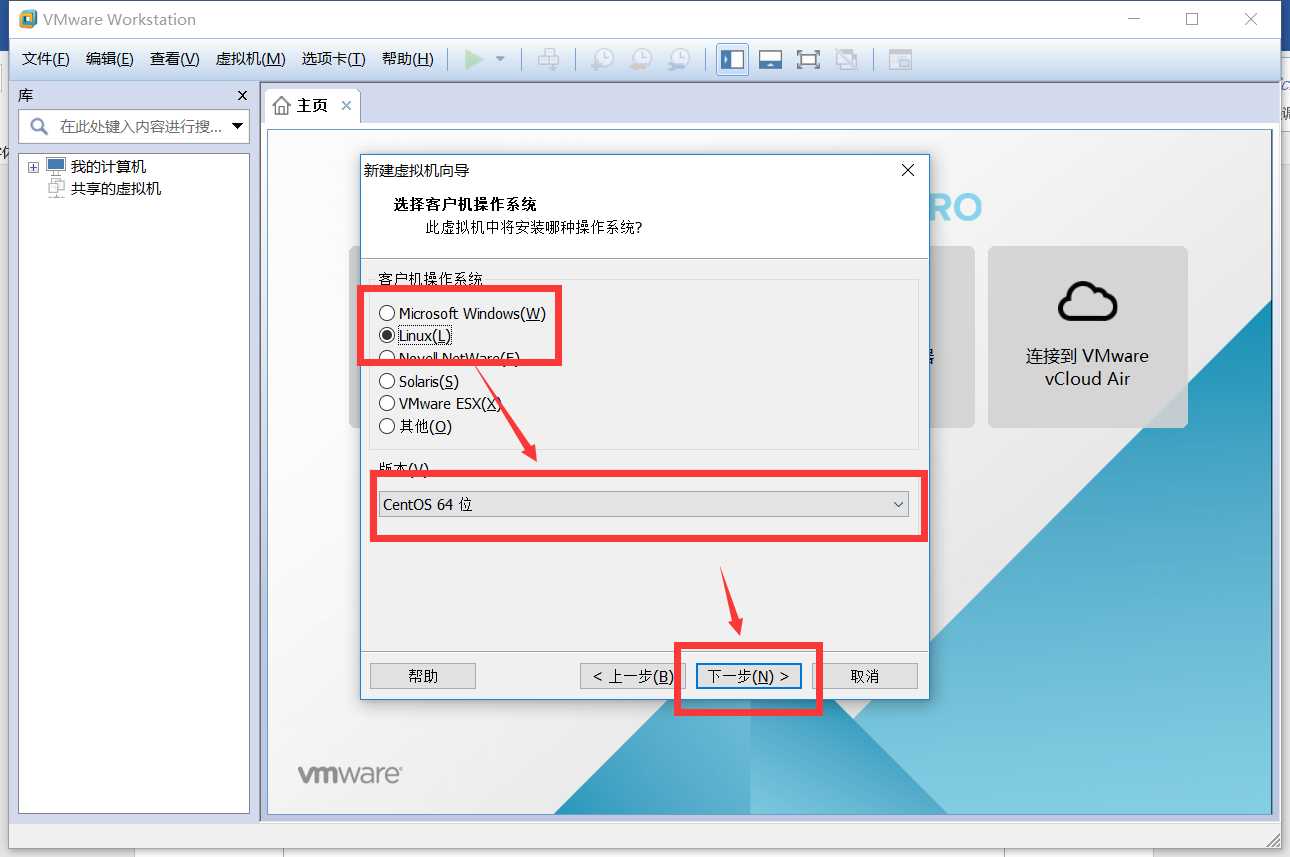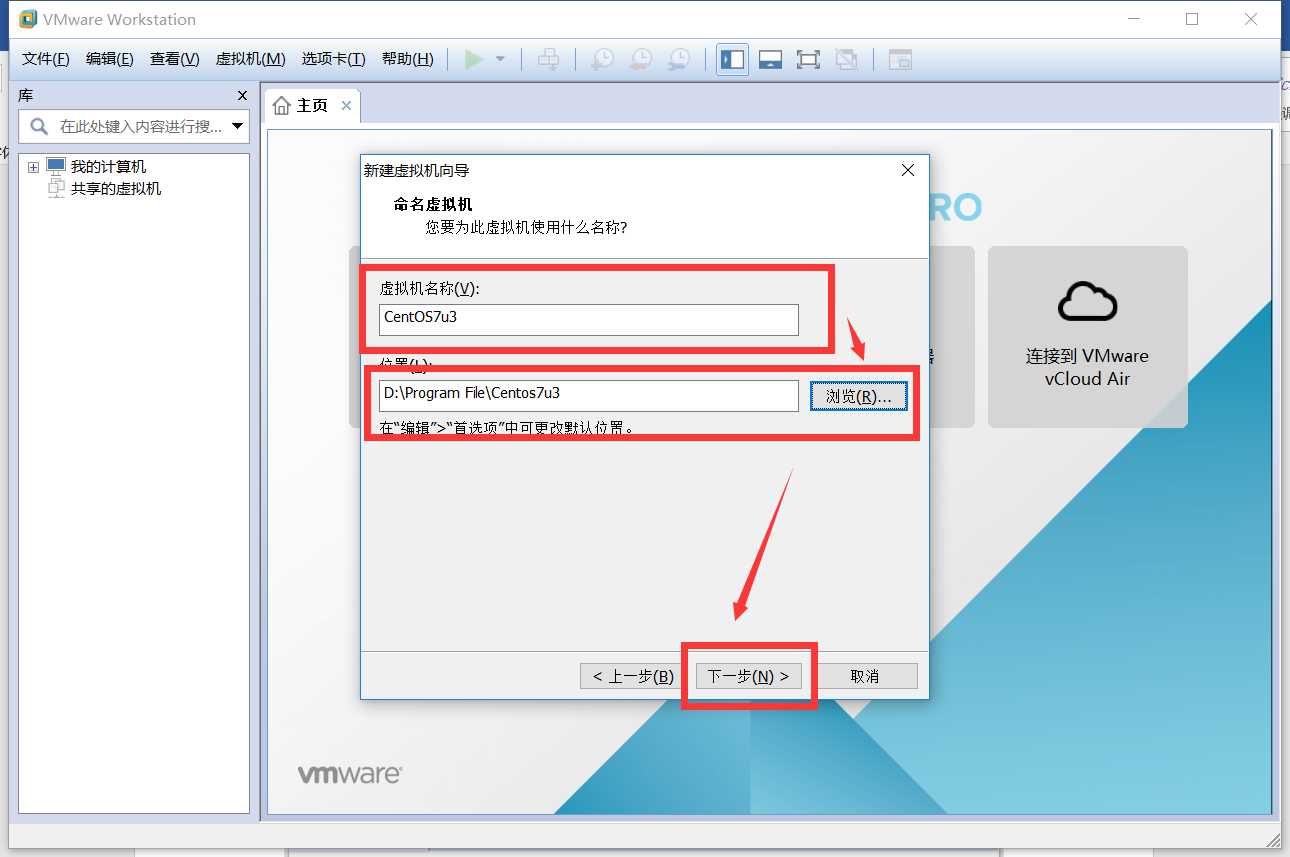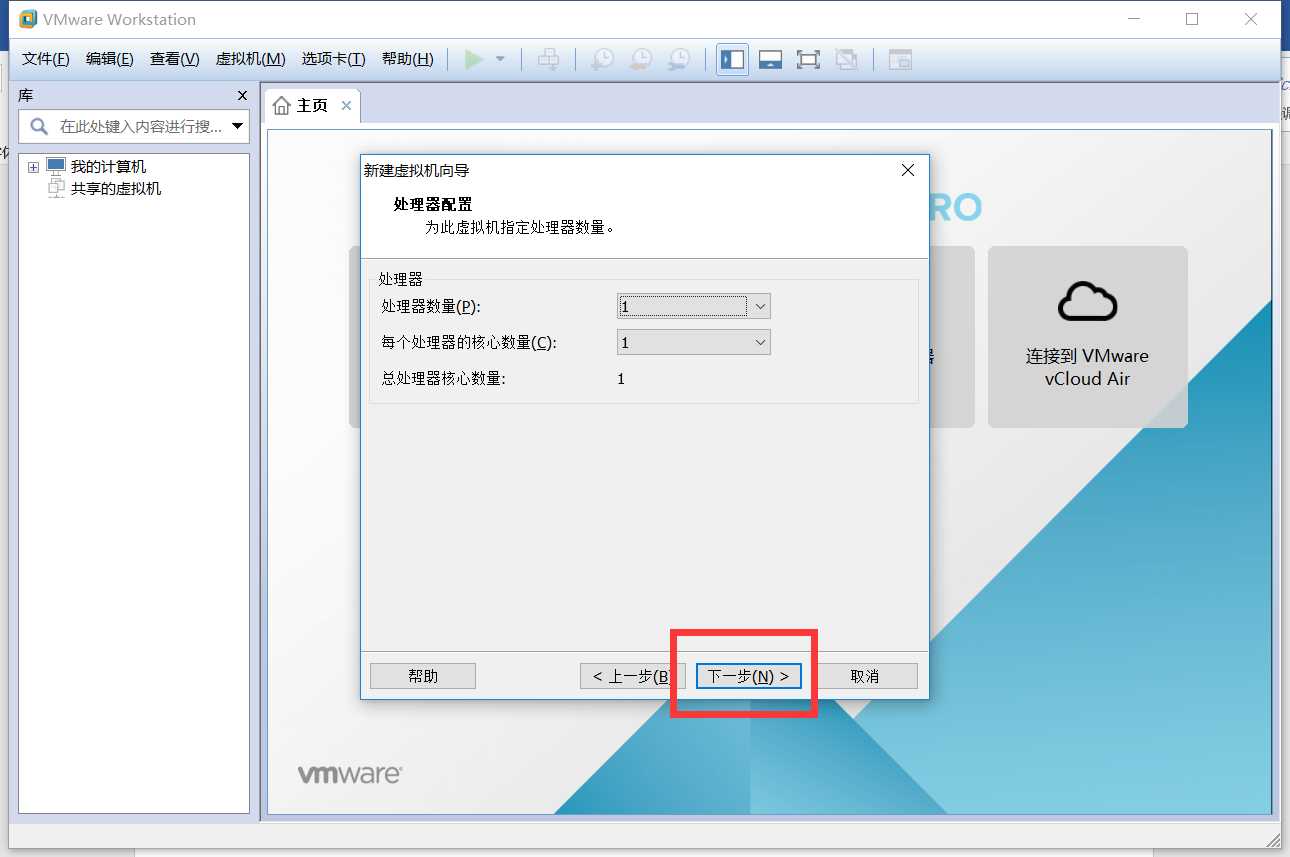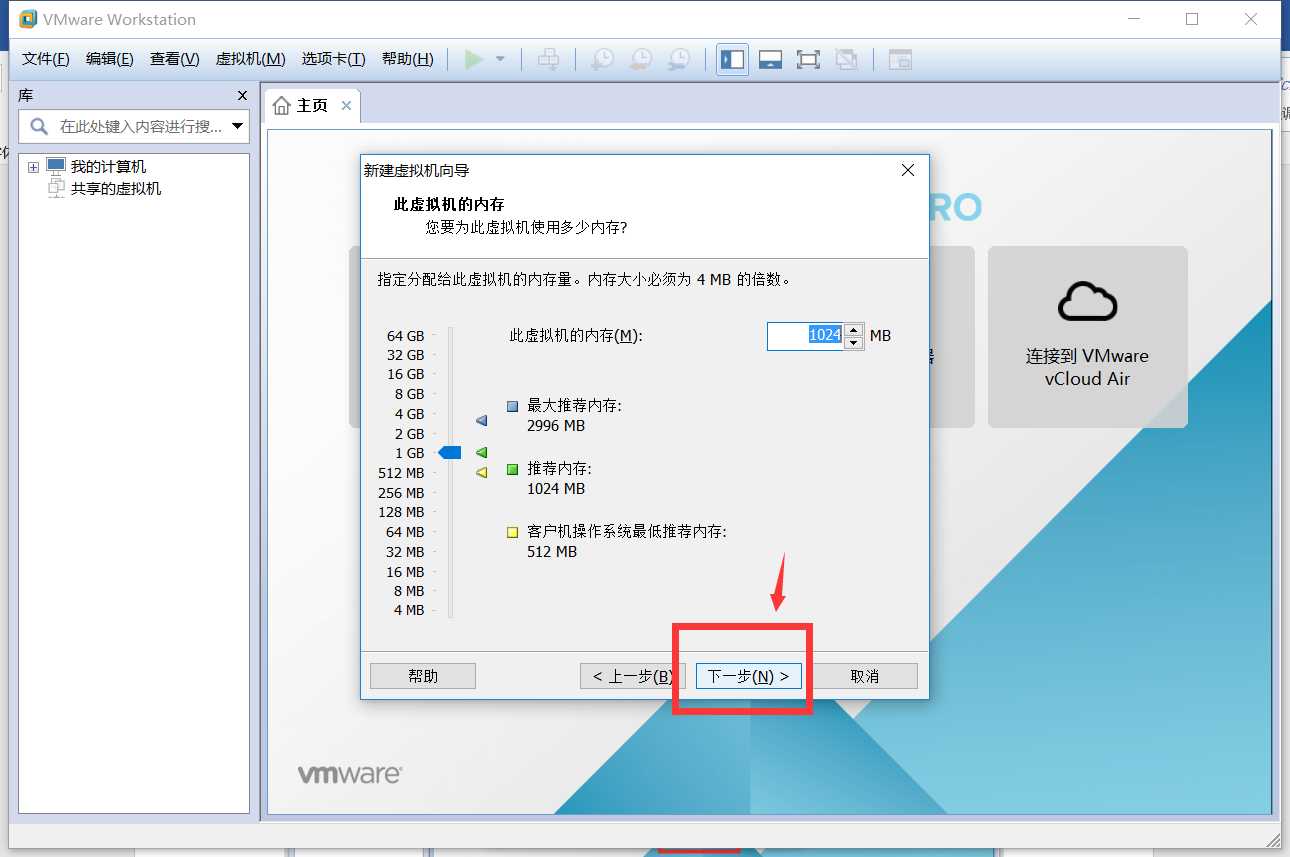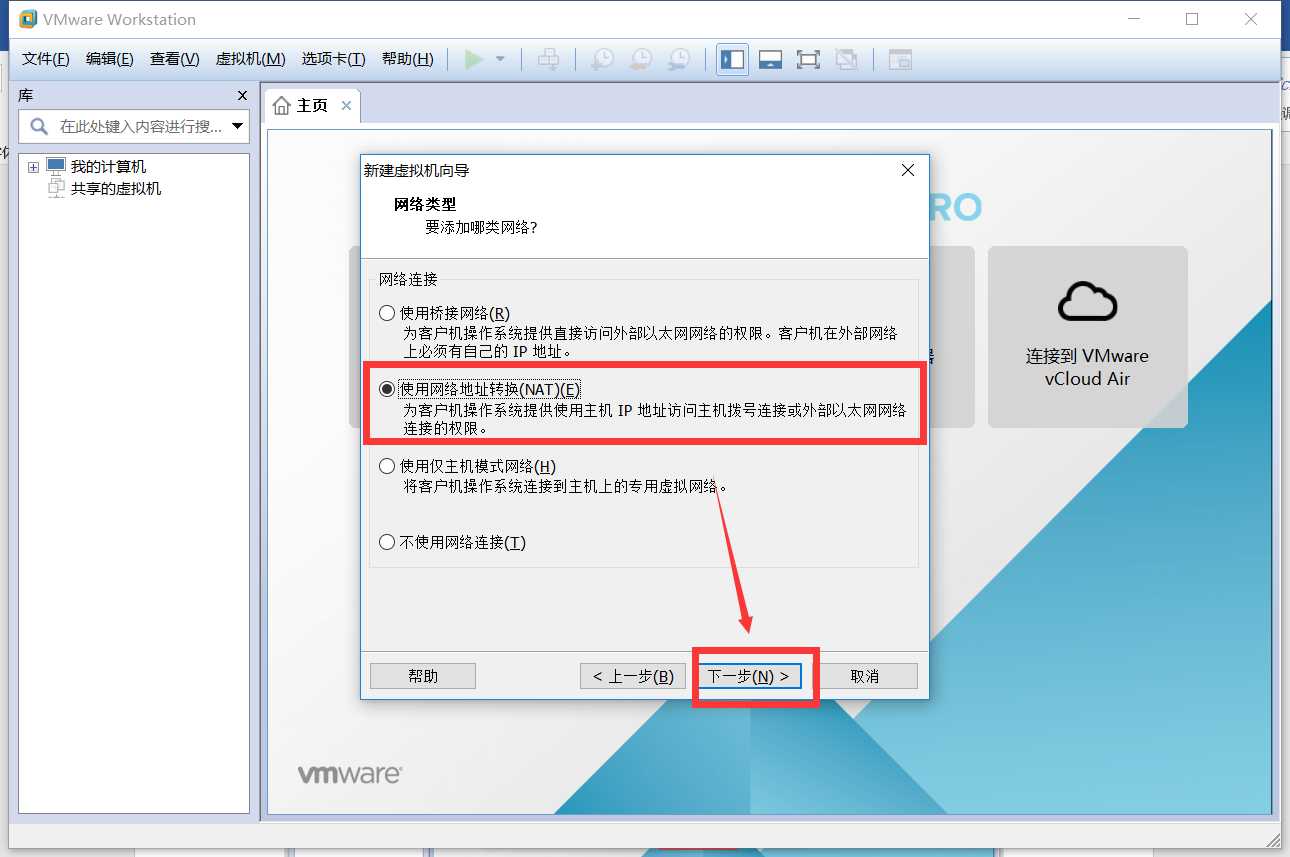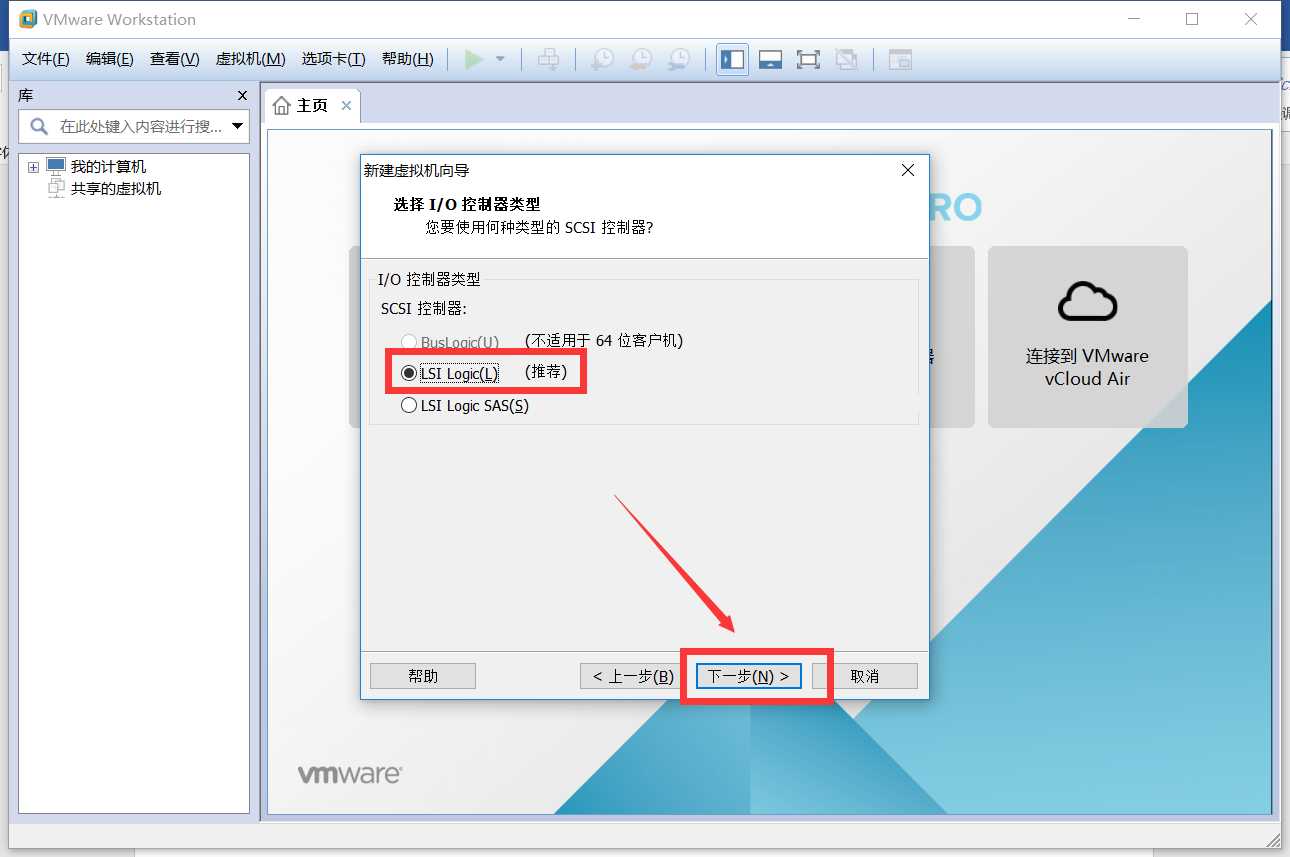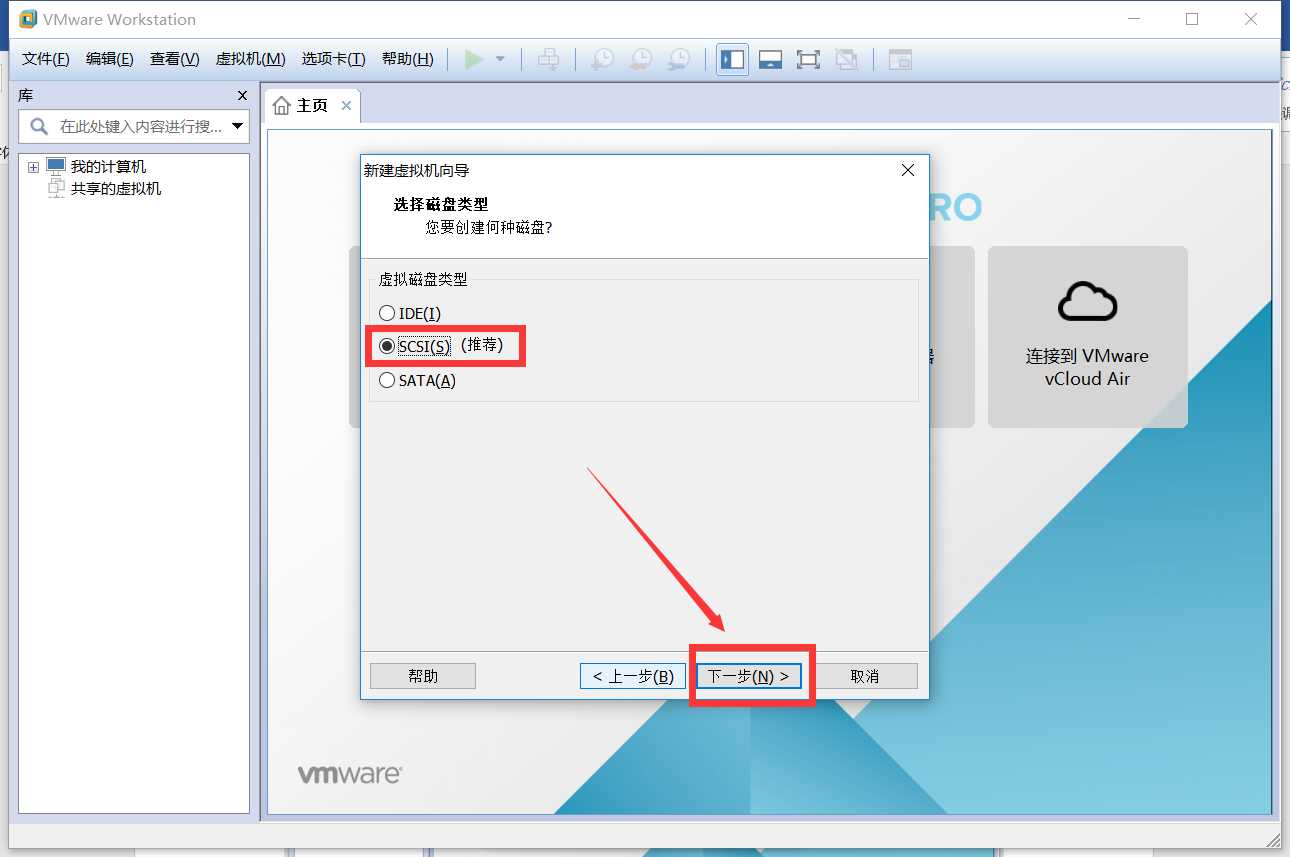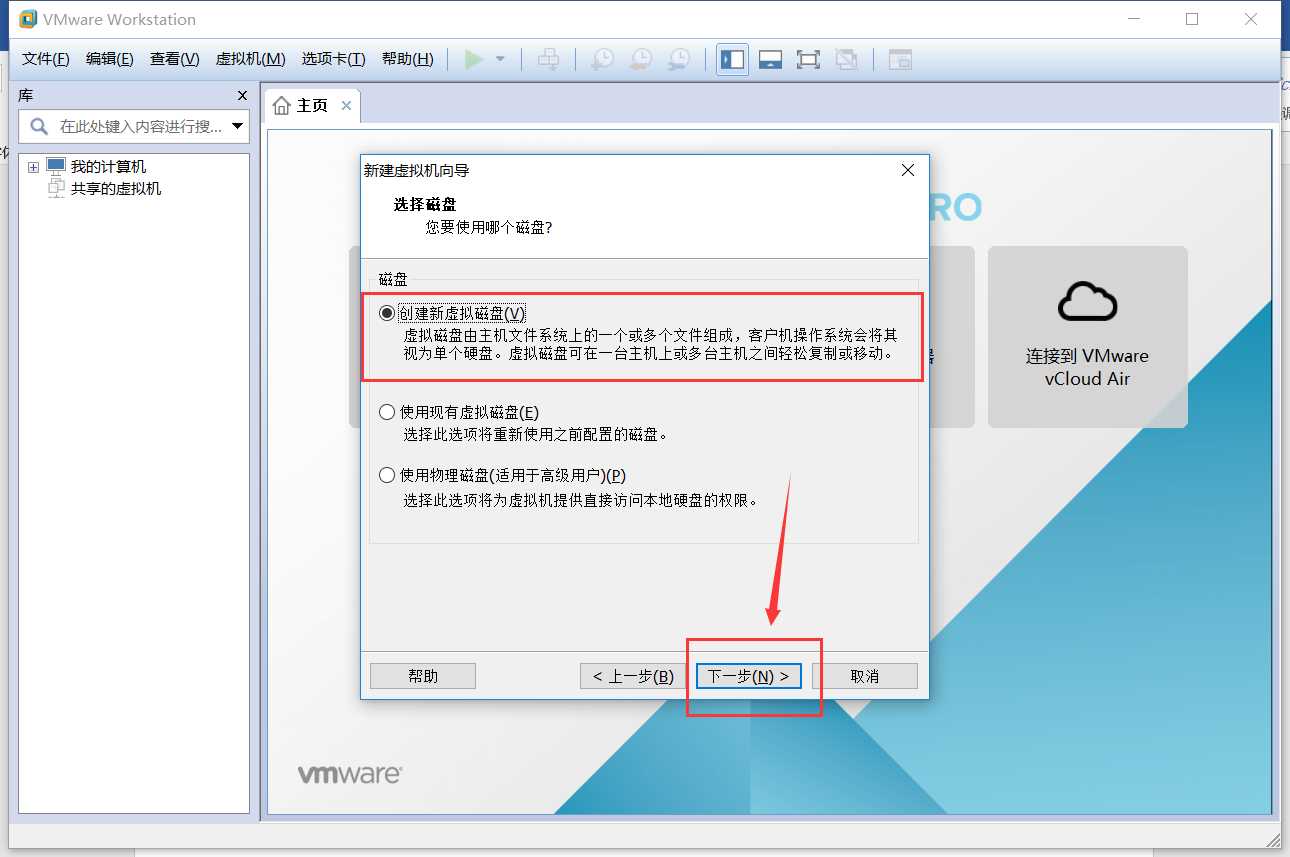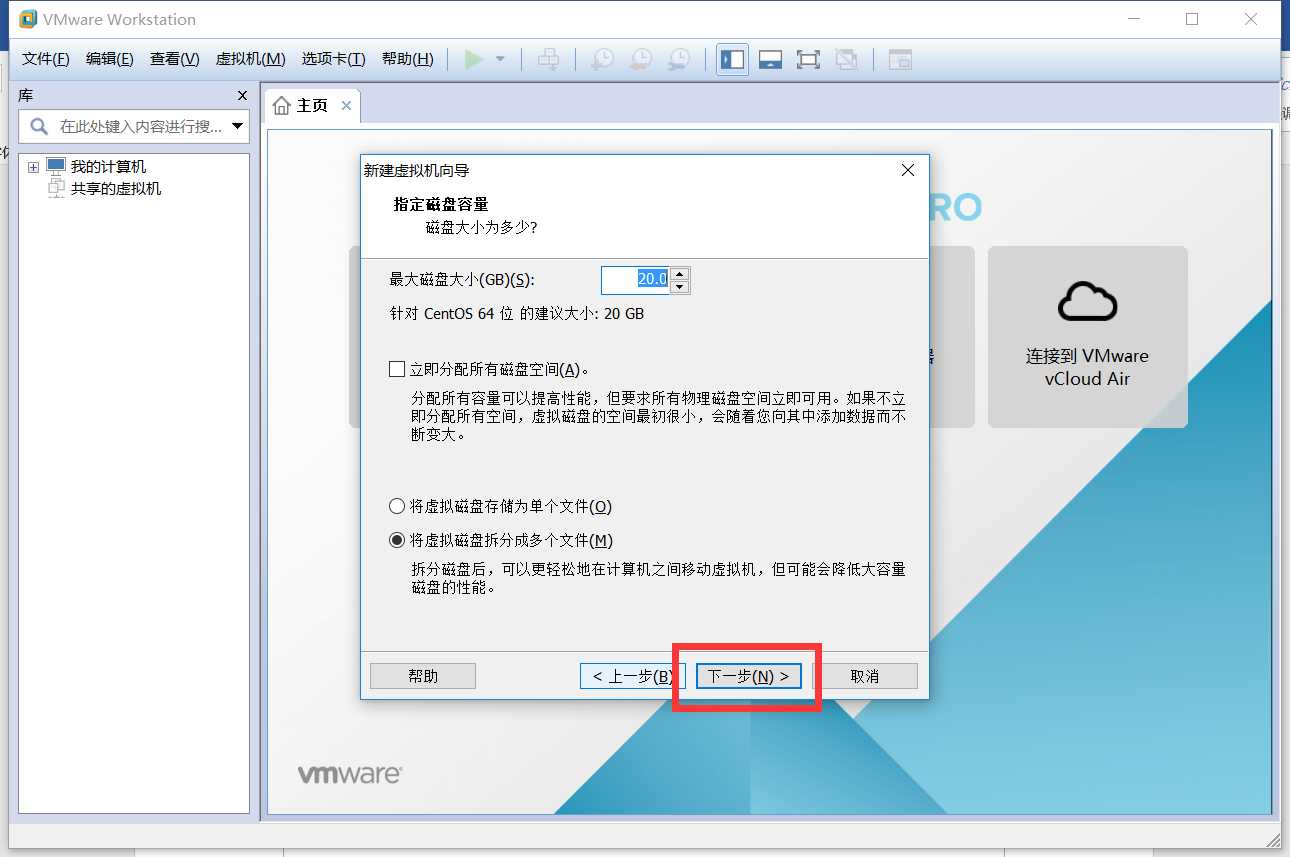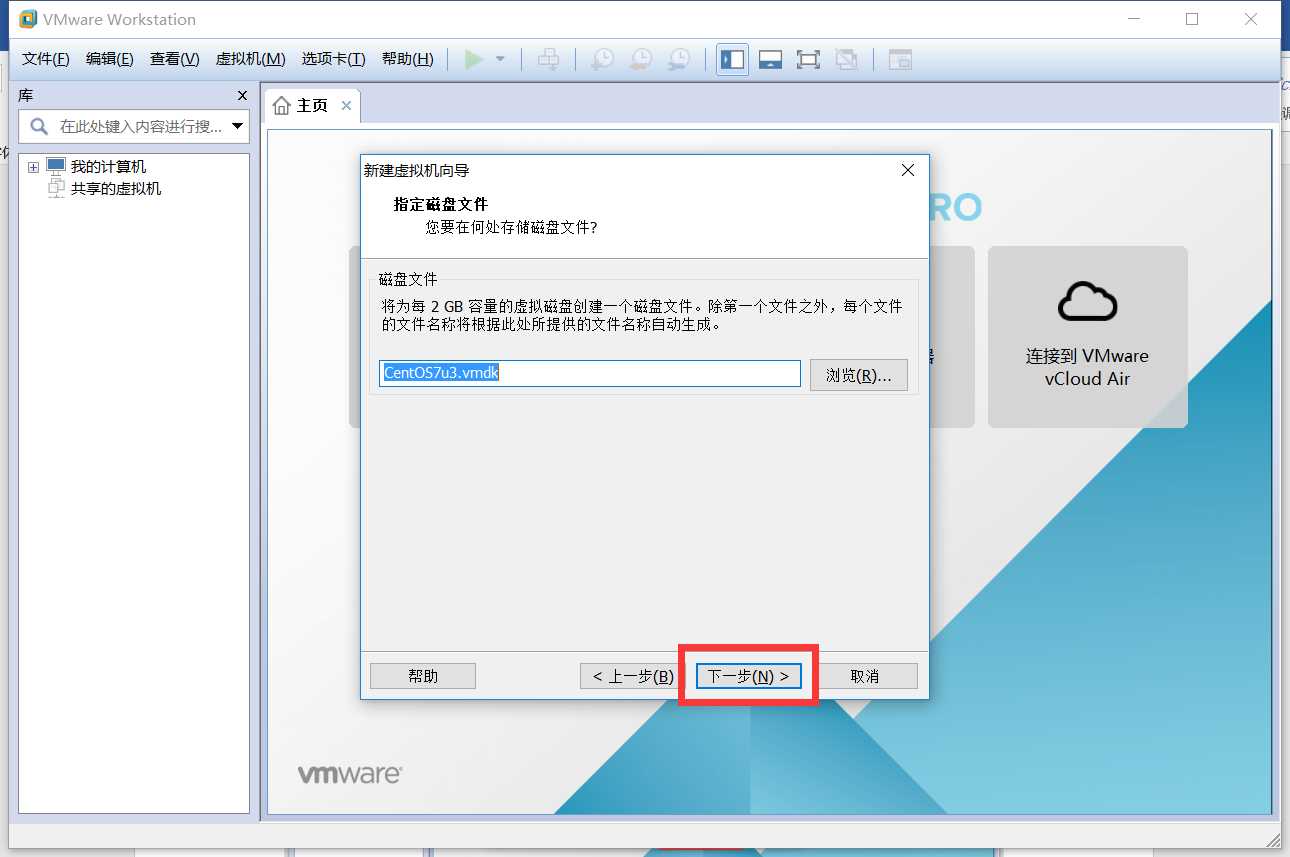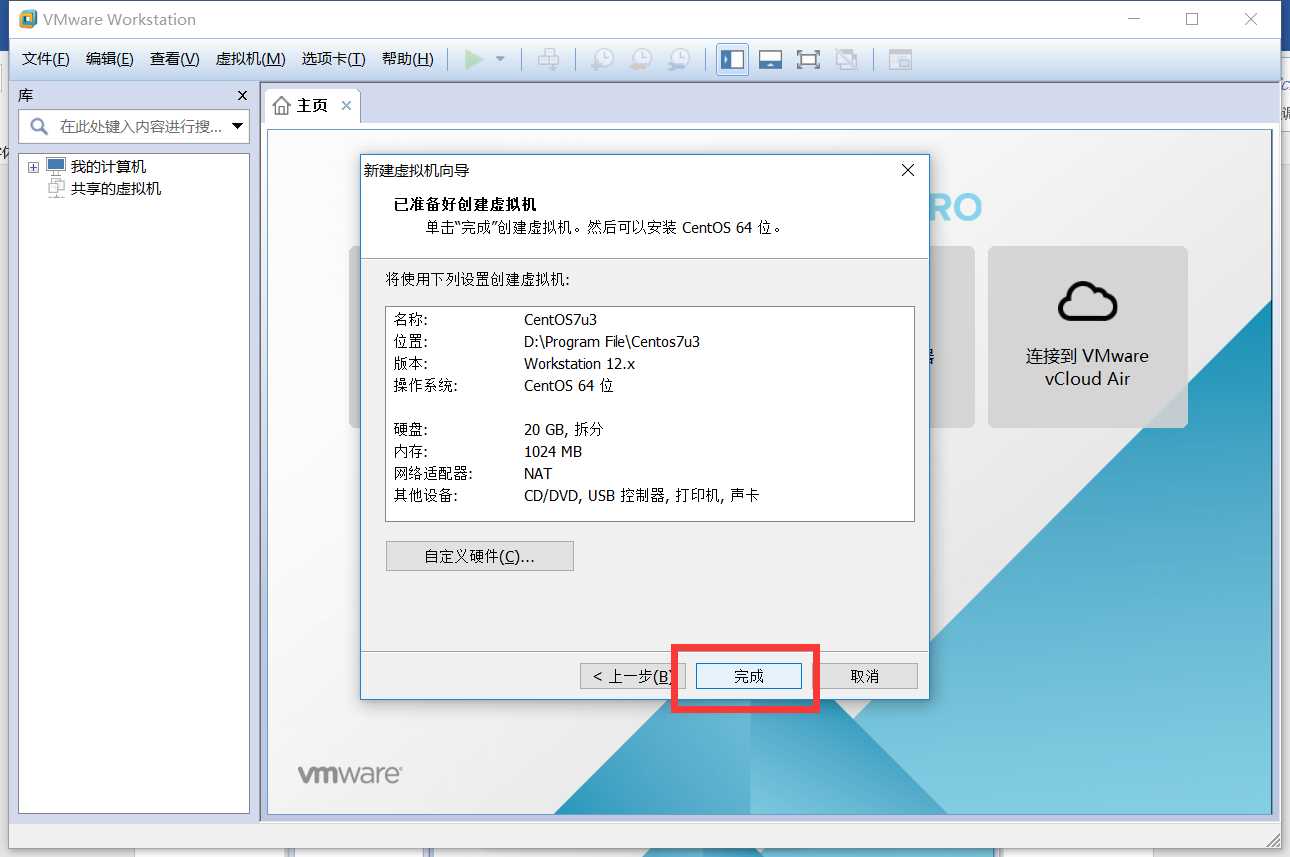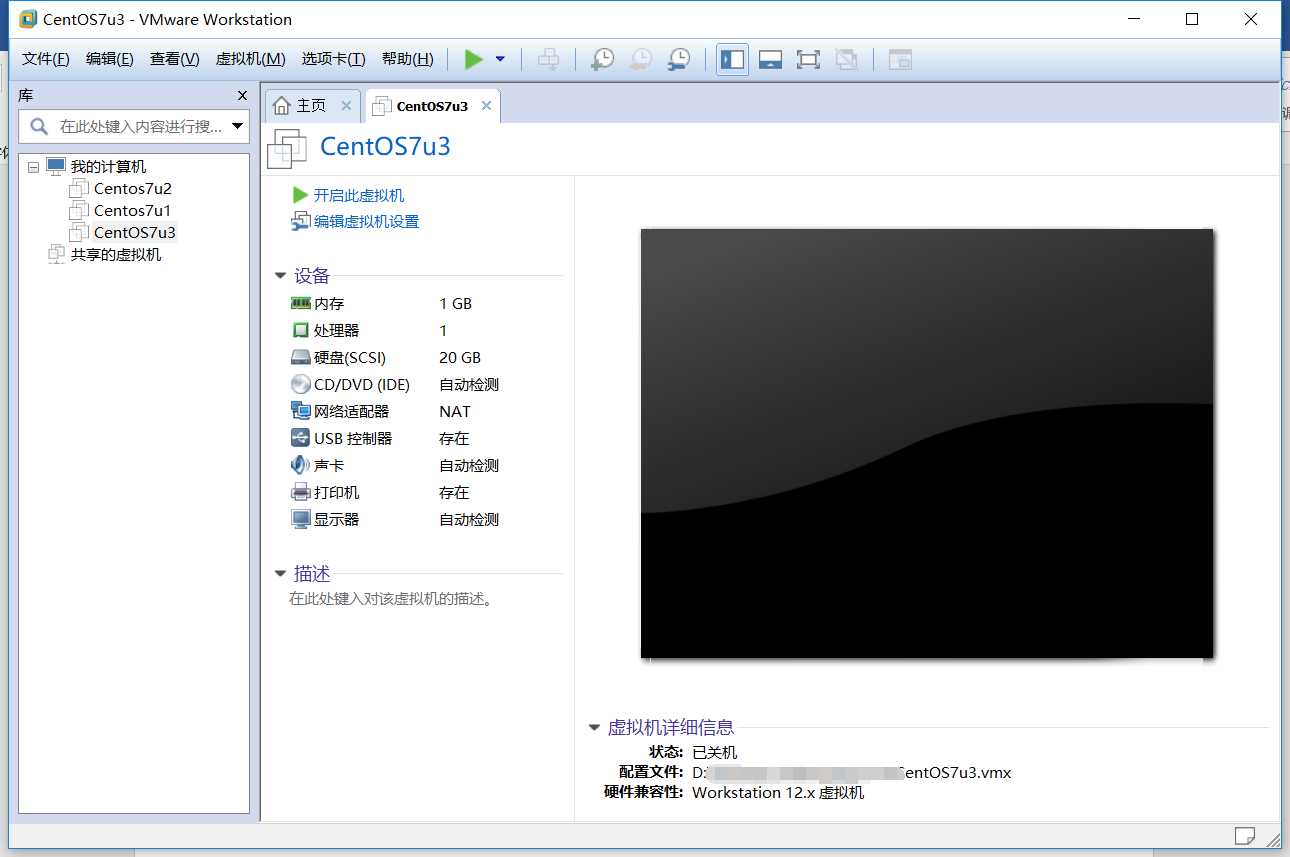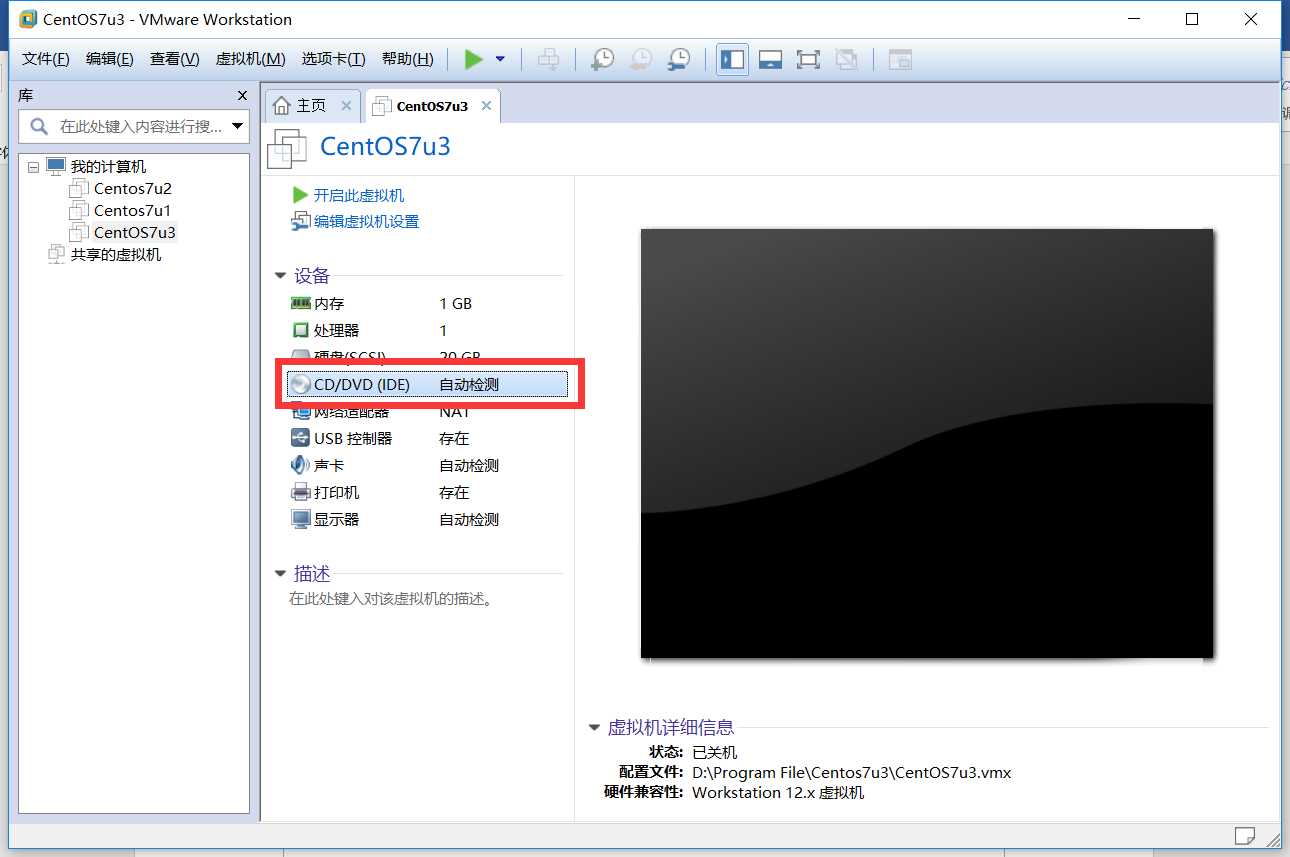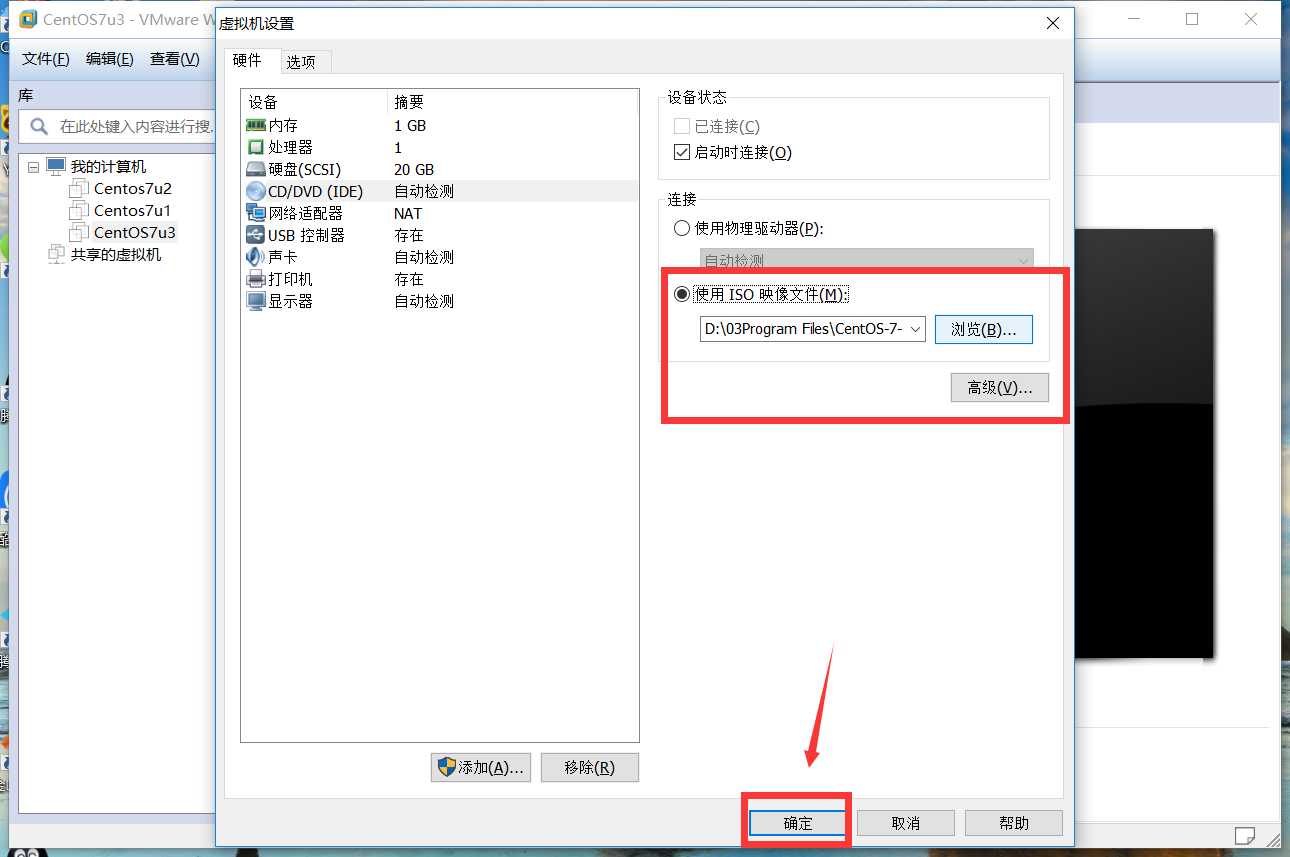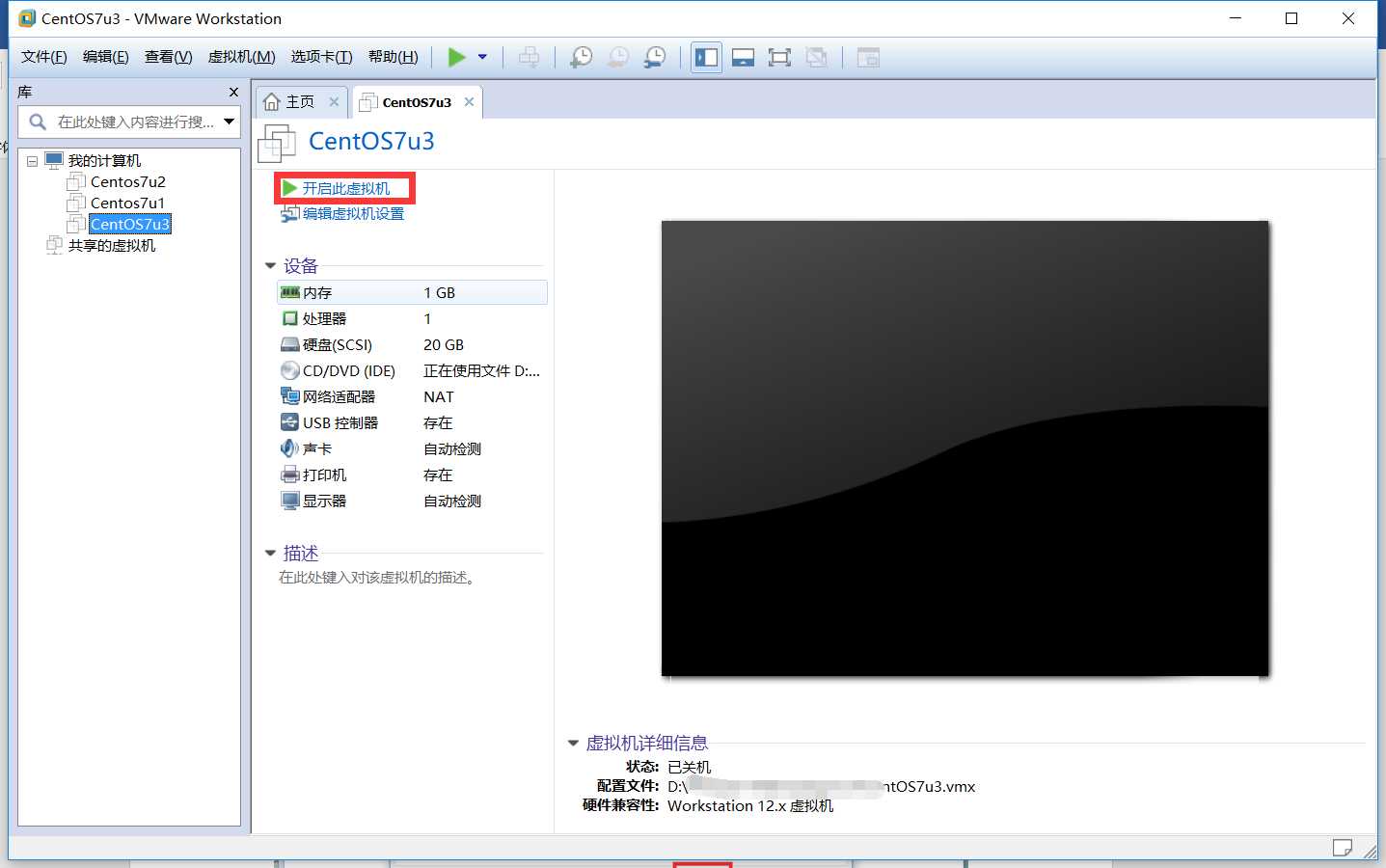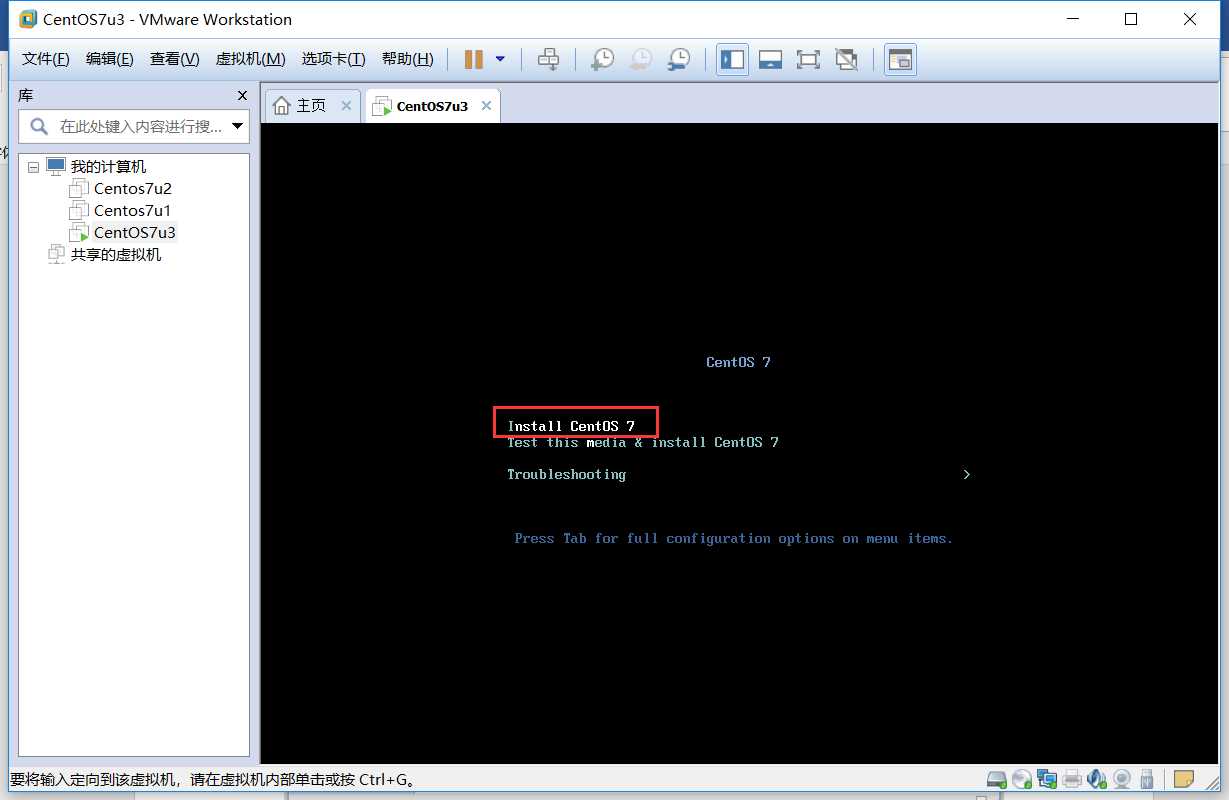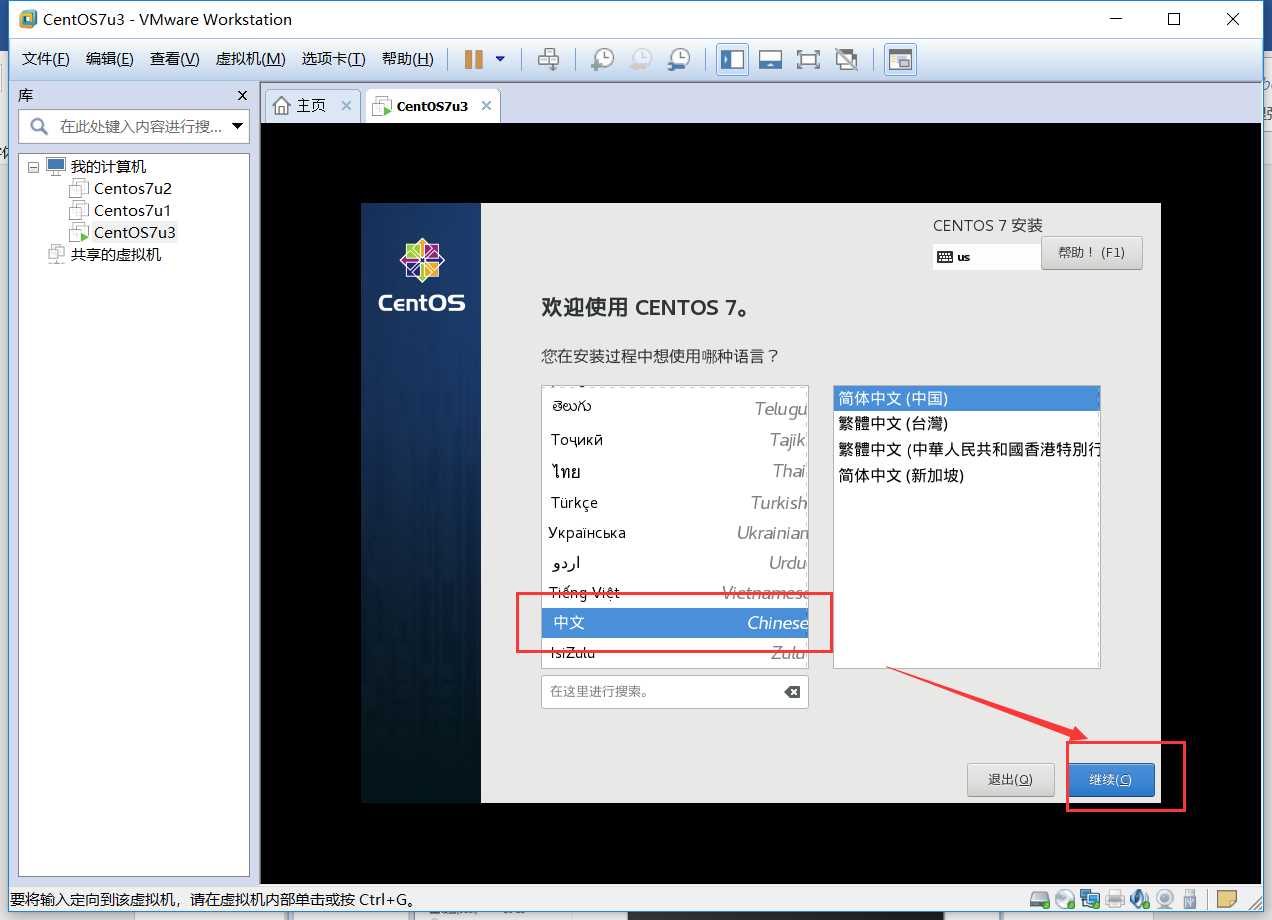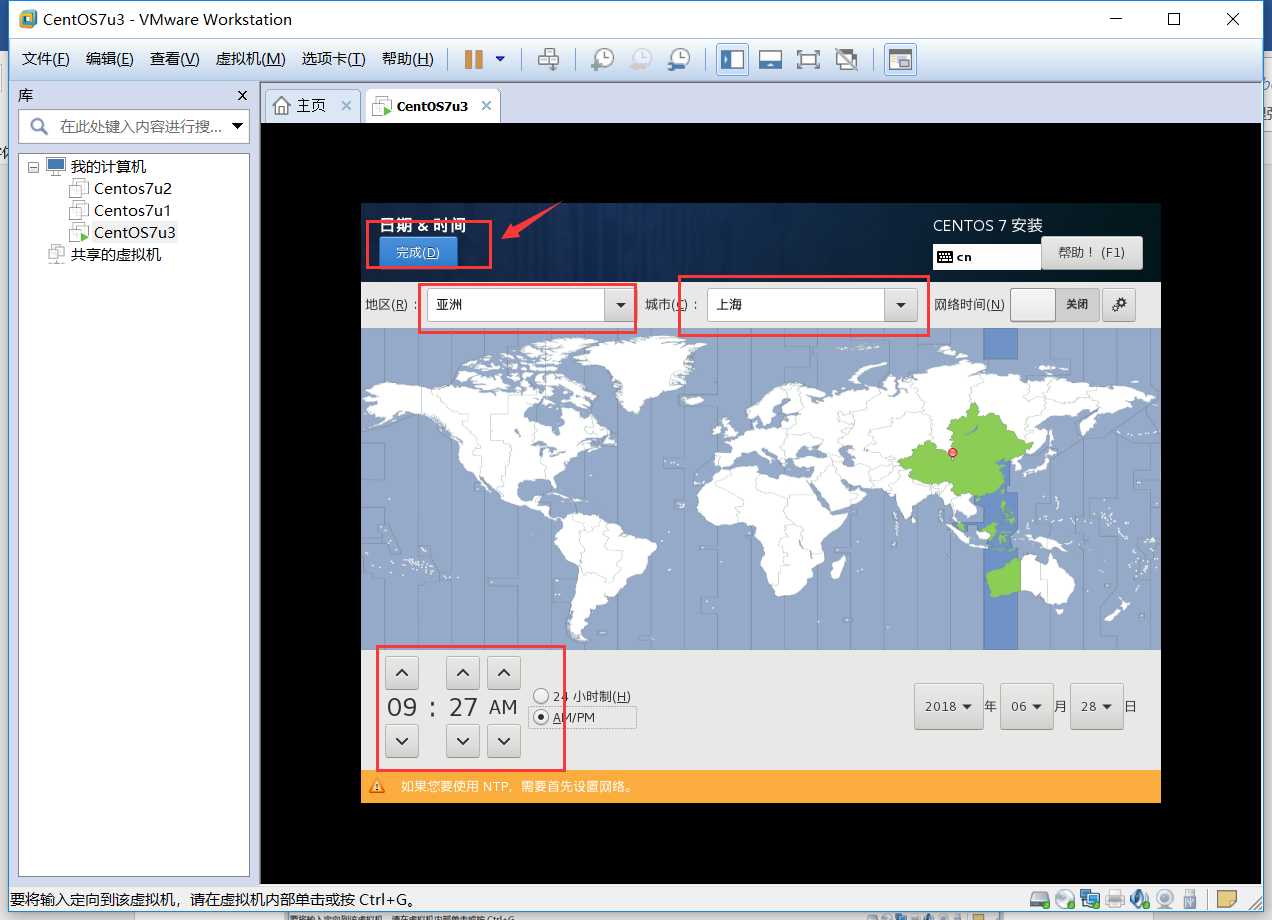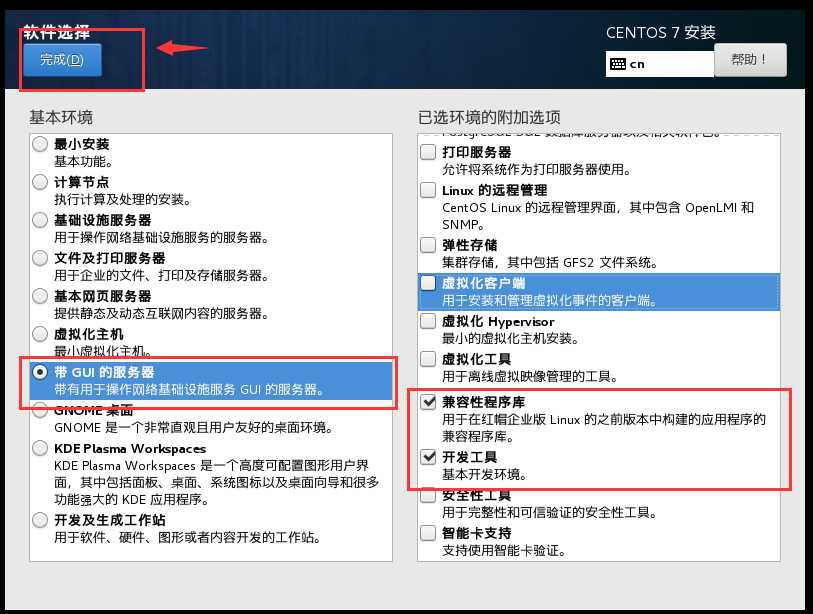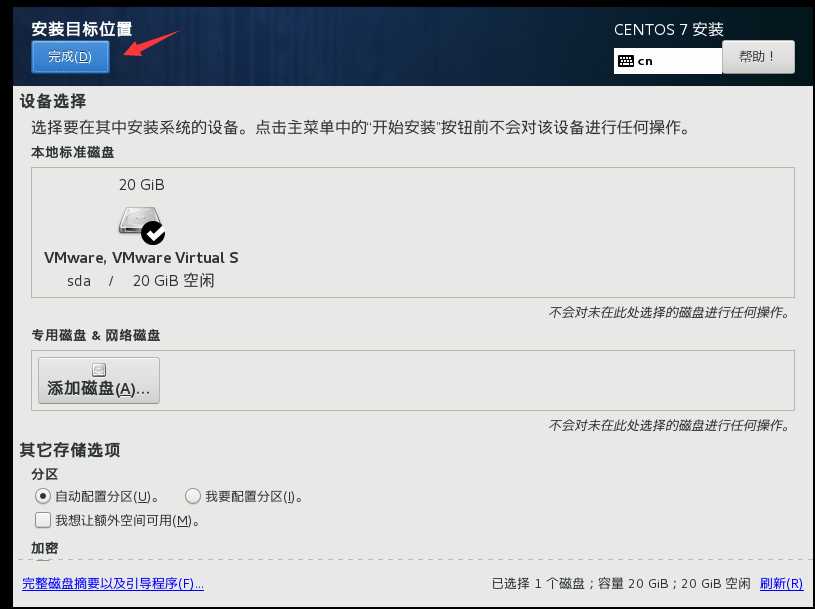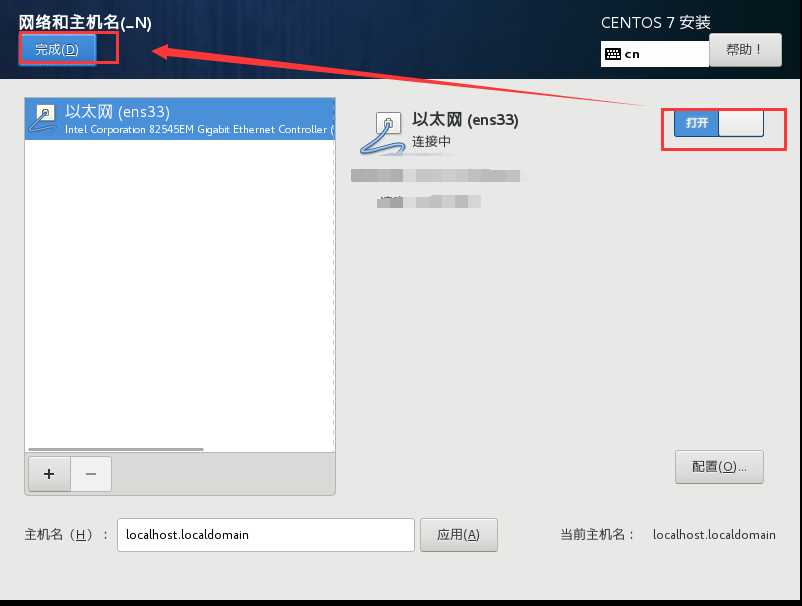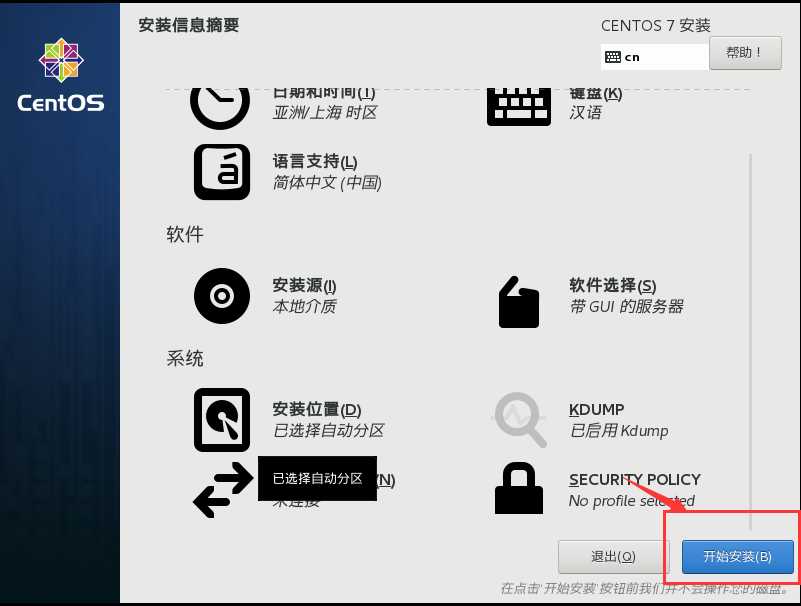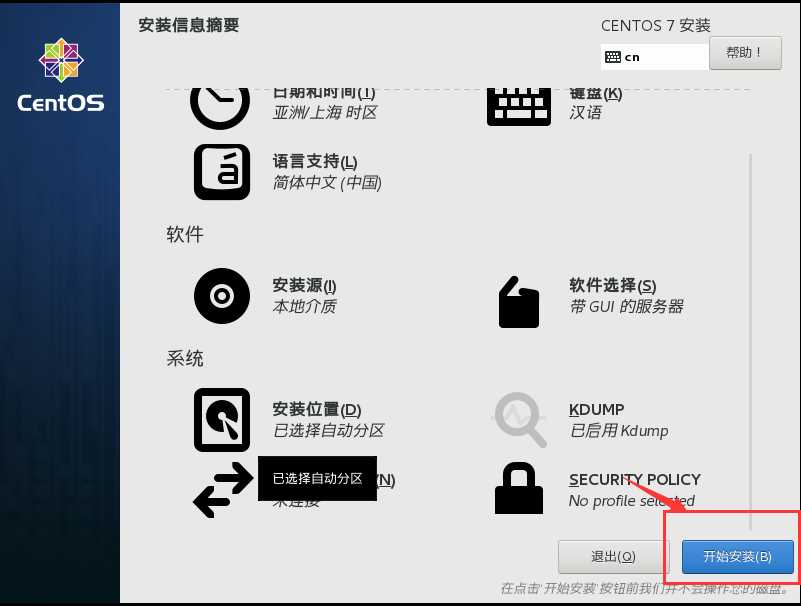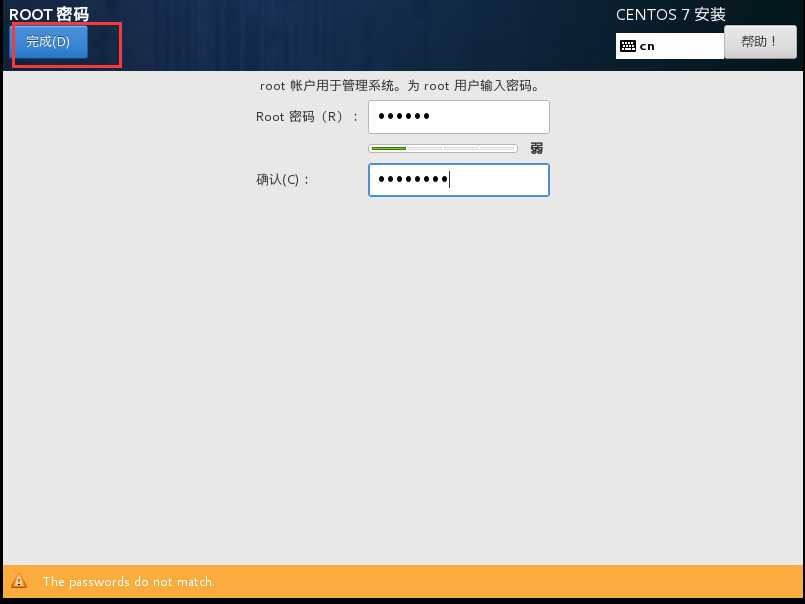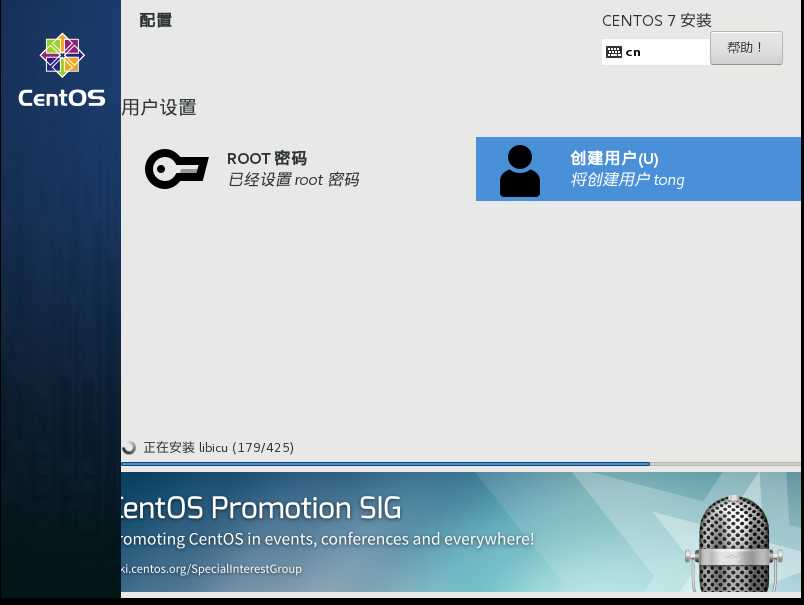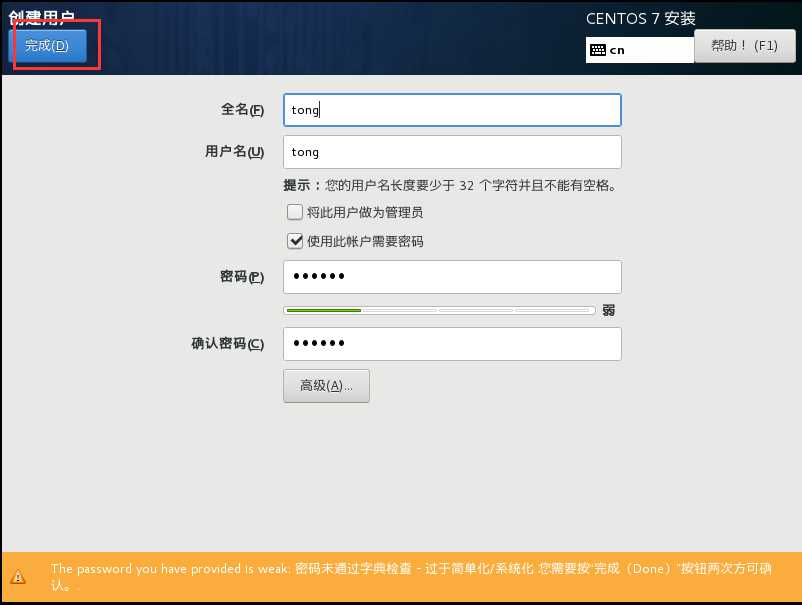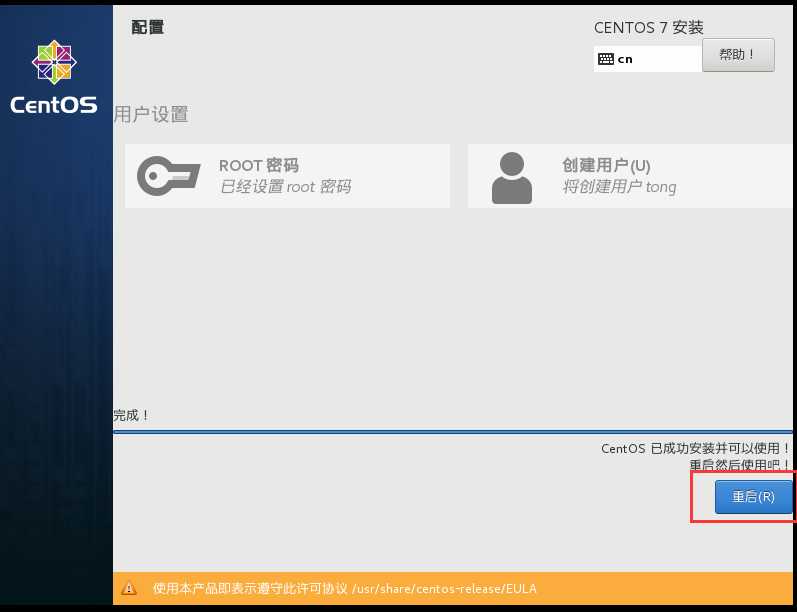centos镜像下载地址:https://www.centos.org/download/ 选择DVD下载即可
安装虚拟机
首先自己进行Vmware workstation的安装,打开此软件进行以下步骤。
- 安装来源,选择稍后安装操作系统
- 操作系统类型,选择Linux centos 64
- 自定义虚拟机名称,和文件夹位置(建议D:\VM\Centos7-1-64)
- 虚拟机CPU,默认下一步
- 内存选择,1024MB
- 网络类型,可选NAT或者桥接
- IO类型,默认下一步
- 虚拟机磁盘类型,默认下一步
- 创建新磁盘,默认下一步
- 磁盘大小,默认下一步
- 磁盘文件名,默认下一步
- 完成虚拟机创建
安装Linux操作系统
- 在新的虚拟机,选择DVD,选择使用IOS镜像,选择Centos7 安装镜像
- 开启此虚拟机
- install centos 7 安装操作系统
- 中文/英文
5.基本配置
可以选择最小系统安装或者带GUI安装
- 完成配置
- 点击开始安装
- 设置root密码
- 自定义一个新用户名,密码
- 完成Linux安装
就可以开始使用Linux啦!
今天的文章Linux从0到1:安装Linux操作系统(超级详细版)分享到此就结束了,感谢您的阅读,如果确实帮到您,您可以动动手指转发给其他人。
版权声明:本文内容由互联网用户自发贡献,该文观点仅代表作者本人。本站仅提供信息存储空间服务,不拥有所有权,不承担相关法律责任。如发现本站有涉嫌侵权/违法违规的内容, 请发送邮件至 举报,一经查实,本站将立刻删除。
如需转载请保留出处:https://bianchenghao.cn/25091.html